迈克菲是一款常见的杀毒软件,但有时候我们可能需要强制删除它。本文将介绍一些有效的方法和步骤,帮助你成功强制删除迈克菲。1.通过控制面板卸载迈克...
2024-11-28 60 强制删除
面对U盘中某些顽固文件,我们经常会遇到删不掉的情况,这不仅令人头疼,还可能导致重要资料无法及时清理。当我们遇到U盘文件删不掉的情况时,应该怎么办?本文将为您详细解答如何强制删除U盘文件,帮助您解决这一问题。
在开始操作之前,我们需要了解为什么有些文件会删不掉。通常,这可能是由于以下几个原因造成的:
1.文件或文件夹正在被某个程序使用。
2.文件属性设置为“只读”。
3.系统权限限制,非管理员权限无法删除。
4.病毒或恶意软件的影响。
了解了这些原因后,我们可以有针对性地采取措施。
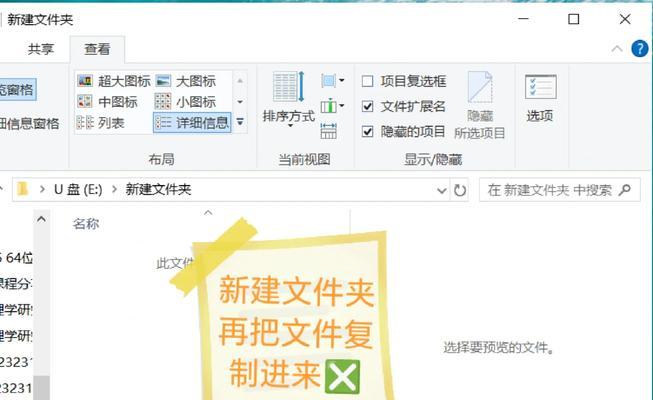
在采取更高级的操作之前,我们应该先尝试一些基本的删除方法:
1.重启计算机:有时简单的重启可以解决临时的文件锁定问题。
2.安全模式删除:在安全模式下,Windows不会加载许多启动程序,这可能有助于删除锁定的文件。
3.使用“文件资源管理器”:在文件资源管理器中找到文件,右键点击选择“删除”。
如果上述方法仍然无效,请继续阅读下面的详细解决步骤。
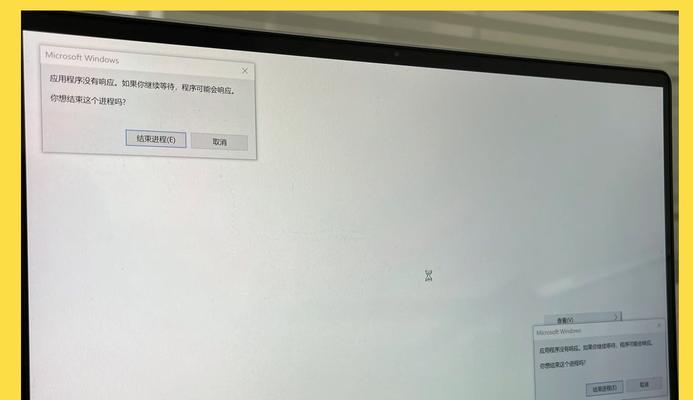
当常规方法失败时,可以考虑使用命令提示符来强制删除文件。具体操作步骤如下:
1.打开命令提示符:在开始菜单搜索栏输入`cmd`,右键选择“以管理员身份运行”。
2.定位到U盘驱动器:在命令提示符窗口中输入`D:`(假设U盘在D盘)。
3.强制删除文件或文件夹:使用命令`del/ffilename`(若要删除文件夹,使用`rmdir/s/qfoldername`)。
请确保在执行这些操作之前,你真的需要删除这些文件,并已经做好了相应的备份。
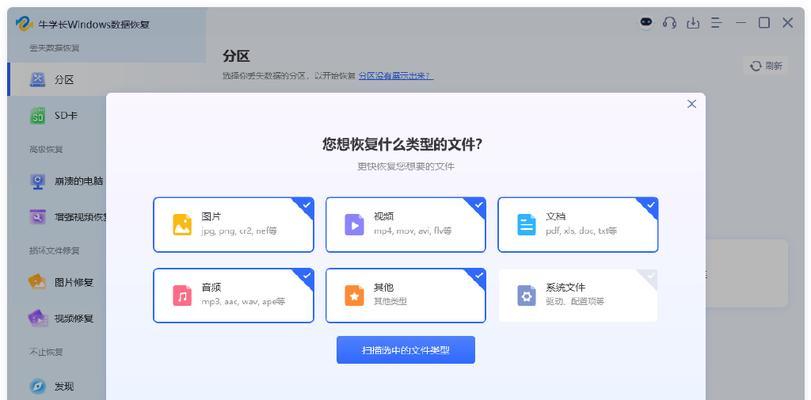
如果命令提示符的方法仍旧无法解决问题,可以考虑使用第三方文件管理软件,如Unlocker或IObitUnlocker。这类软件专门设计用于解锁被占用的文件,从而允许用户删除、移动或重命名。
使用这些软件通常包括以下步骤:
1.下载并安装第三方软件。
2.右键点击无法删除的文件或文件夹。
3.选择解锁或强制删除选项。
4.执行删除操作。
在使用任何第三方软件之前,请确保它是从可信来源下载,并且与您的操作系统兼容。
在进行任何文件删除操作之前,您需要留意以下几点:
重要数据备份:在删除重要文件之前,请确保已经做好了备份,防止数据丢失。
避免误操作:特别是在使用命令提示符或第三方软件时,要小心谨慎,避免误删其他文件。
系统稳定性:执行这些操作可能会影响系统的稳定性,建议在有把握的情况下操作。
遇到U盘文件删不掉的情况并不罕见,通过上述方法的指导,您应该能够找到合适的解决之道。请根据实际情况选择合适的方法,并在操作过程中保持谨慎,确保数据的安全。通过以上步骤,相信您能够有效处理U盘中的顽固文件,恢复正常的使用体验。
标签: 强制删除
版权声明:本文内容由互联网用户自发贡献,该文观点仅代表作者本人。本站仅提供信息存储空间服务,不拥有所有权,不承担相关法律责任。如发现本站有涉嫌抄袭侵权/违法违规的内容, 请发送邮件至 3561739510@qq.com 举报,一经查实,本站将立刻删除。
相关文章
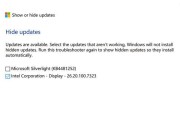
迈克菲是一款常见的杀毒软件,但有时候我们可能需要强制删除它。本文将介绍一些有效的方法和步骤,帮助你成功强制删除迈克菲。1.通过控制面板卸载迈克...
2024-11-28 60 强制删除

在使用计算机的过程中,我们经常会遇到无法删除的文件夹的情况,这些文件夹可能由于权限问题或其他原因而无法被正常删除。本文将详细介绍如何通过强制删除的方式...
2024-11-25 63 强制删除
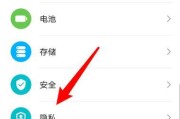
应用锁是一种在手机上用于保护隐私的应用程序,它可以锁定特定应用,确保只有授权的用户能够访问。然而,有时候我们可能会忘记应用锁的密码,这将导致无法访问特...
2024-10-24 198 强制删除
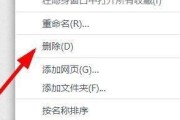
在日常使用电脑时,我们有时会遇到无法删除正在使用的文件的情况,这给我们的工作和操作带来了困扰。本文将介绍如何通过一些方法和技巧来强制删除正在使用的文件...
2024-07-15 104 强制删除
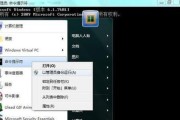
在日常电脑使用中,我们经常遇到无法删除文件夹的情况,这可能是由于文件夹内包含受保护的文件、无权限访问、文件被其他程序占用等原因造成的。为了解决这个问题...
2024-06-12 154 强制删除

计算机操作过程中,我们经常会遇到一些无法通过鼠标右键删除的文件,尤其是在桌面上。这些文件可能是一些病毒、恶意软件或者其他一些无法删除的文件。此时,我们...
2024-05-29 154 强制删除